Что такое смарт-уведомления huawei
Обновлено: 03.12.2025
Может быть несколько причин, по которым вы можете не получать push-уведомления Smart-ID на телефоне Huawei. В большинстве случаев это легко исправить: все, что вам нужно, это изменить настройки телефона. Просто следуйте приведенным здесь инструкциям, и все будет готово!
Проблема: push-уведомления отключены
В телефонах Huawei используется настроенная версия операционной системы Android, которая требует различных действий для работы push-уведомлений. Это касается не только Smart-ID, но и всех приложений, использующих уведомления.
Чтобы разрешить push-уведомления на телефонах Huawei, выполните следующие действия:
- Выберите «Настройки» > «Дополнительные настройки» > «Диспетчер батареи» > «Защищенные приложения», затем найдите приложение, от которого хотите получать уведомления, и защитите его. Это называется «внесением приложения в белый список», чтобы программное обеспечение Huawei не закрыло его по ошибке.
- Выберите «Настройки» > «Приложения» > «Дополнительно» > «Игнорировать оптимизацию батареи». По умолчанию отображаются только «Разрешенные» приложения. Чтобы получить список всех установленных приложений, нажмите на заголовок списка приложений и выберите «Все», затем найдите приложение Smart-ID и добавьте его в состояние «Разрешено».
- Выберите «Настройки» > «Панель уведомлений и строка состояния» > «Центр уведомлений», затем найдите приложение Smart-ID и активируйте «Разрешить уведомления», а также «Приоритетный дисплей». Вы также должны активировать приоритетную часть, чтобы убедиться, что вы получаете уведомления.
Может быть небольшая задержка (около 10 секунд) перед поступлением уведомлений на телефон.
Описанные выше шаги были подтверждены на Huawei P9 Lite. Дополнительную информацию о push-уведомлениях можно найти в этом обсуждении push-уведомлений Huawei (Forbes).
Проблема: использование данных ограничено (Huawei серии P)
Если вы не получаете push-уведомления ни от одного из ваших приложений (не только от Smart-ID), это может быть связано с тем, что на вашем телефоне ограничено использование данных. Чтобы решить эту проблему, попробуйте следующее:
- Откройте настройки устройства.
- Перейдите в раздел "Приложения и уведомления".
- Открыть приложения;
- Открыть собственные настройки Smart-ID;
- Использование открытых данных;
- В меню "Сетевые приложения":
- Включите «Мобильные данные», если хотите использовать мобильные данные.
- Включите «Wi-Fi», если хотите использовать Wi-Fi.
- Включите «Мобильные данные» и «Wi-Fi», если вы хотите получать push-уведомления и использовать данные независимо от того, как вы подключены к Интернету.
- Закройте настройки и вернитесь на главный экран.
Закройте открытые приложения, подождите несколько минут, пока ваш телефон подключится к Интернету, а затем попробуйте войти в службу, с которой вы хотите использовать Smart-ID, например в интернет-банке.
Ваш браслет поддерживает функцию уведомлений, но только на телефонах Android. Функция уведомлений не поддерживается на iPhone.
Ваша группа может отображать не более одного уведомления за раз. Новые полученные уведомления будут перезаписывать предыдущие уведомления. Уведомления могут отображаться на трех экранах. Вы можете прокручивать содержимое сообщения уведомления, нажимая боковую кнопку или поворачивая запястье наружу.
Чтобы лучше использовать функцию уведомлений, выполните следующие действия:
Если вы используете приложение Huawei Wear:
- Обновите свой браслет и приложение Huawei Wear до последних доступных версий.
- Установите приложение Huawei Wear в качестве защищенного фонового приложения. Убедитесь, что приложение Huawei Wear работает в фоновом режиме.
- Откройте приложение Huawei Wear и включите управление уведомлениями. Затем включите переключатель того приложения, от которого вы хотите получать уведомления.
- На телефоне выберите «Настройки» > «Аккумулятор» > «Закрыть приложения после блокировки экрана» и выключите переключатели для приложения Huawei Wear и других приложений, от которых вы хотите получать push-уведомления. Это предотвратит закрытие этих приложений телефоном, когда экран заблокирован.
- Настройте на своем телефоне, чтобы уведомления можно было отправлять в строку состояния телефона.
Для телефонов с EMUI 5.0: выберите "Настройки" > "Уведомления и строка состояния" > "Управление уведомлениями", выберите приложения, от которых вы хотите получать уведомления, и разрешите их получение.
Если вы используете приложение Huawei Health:
- Обновите браслет и приложение Huawei Health до последних доступных версий.
- Установите приложение Huawei Health в качестве защищенного фонового приложения. Убедитесь, что приложение Huawei Health безопасно работает в фоновом режиме.
- Откройте приложение Huawei Health и включите управление уведомлениями на экране сведений о группе. Затем включите переключатель того приложения, от которого вы хотите получать уведомления.
- На телефоне выберите «Настройки» > «Аккумулятор» > «Закрыть приложения после блокировки экрана» и выключите переключатели для приложения Huawei Wear и других приложений, от которых вы хотите получать push-уведомления. Это предотвратит закрытие этих приложений телефоном, когда экран заблокирован.
- Настройте на своем телефоне, чтобы уведомления можно было отправлять в строку состояния телефона.
Для телефонов с EMUI 5.0: выберите "Настройки" > "Уведомления и строка состояния" > "Управление уведомлениями", выберите приложения, от которых вы хотите получать уведомления, и разрешите их получение.
Применимые продукты: HUAWEI WATCH 3 Pro, HONOR MagicWatch 2, HUAWEI Band 6 B10, HUAWEI WATCH GT Runner, HUAWEI WATCH FIT new, HUAWEI Band 6, HUAWEI WATCH GT 2e, HUAWEI WATCH GT, HUAWEI WATCH FIT, HUAWEI WATCH 3 ,ЧАСЫ HUAWEI FIT mini,ЧАСЫ HUAWEI GT 2,ЧАСЫ HUAWEI GT 3
Принцип получения уведомлений о сообщениях на часах или браслете следующий: приложение HUAWEI Health считывает сообщения с панели уведомлений телефона и отправляет их на часы или браслет.
Если часы/полоса не могут получать уведомления о сообщениях, выполните действия, основанные на следующих сценариях:
Если ваши часы/браслет могут получать уведомления о сообщениях, но не вибрируют и не включают экран, см. статью Мое носимое устройство не вибрирует и не включает экран при получении сообщений или уведомлений о входящих вызовах.
В других случаях выполните следующие операции.
Убедитесь, что ваш телефон может получать уведомления о сообщениях на панели уведомлений
Чтобы получать уведомления о сообщениях на панели уведомлений телефона, выполните следующие действия:
- Для телефонов Huawei (в качестве примера используется EMUI 10.1): откройте «Настройки» > «Уведомления», выберите соответствующее приложение (например, WeChat или QQ), включите «Разрешить уведомления» и включите «Разрешить уведомления», «Баннеры» и «Уведомления на экране блокировки» в разделе «Новые». уведомления о сообщениях .
Если ваш телефон Huawei не может получать уведомления о сообщениях, см. статью Не удается получать уведомления о сообщениях от сторонних приложений.
Для телефонов Xiaomi с MIUI 12 выберите "Настройки" > "Управление уведомлениями" > "Настройки отображения уведомлений" и отключите защиту от блокировки приложений/фильтрацию уведомлений.
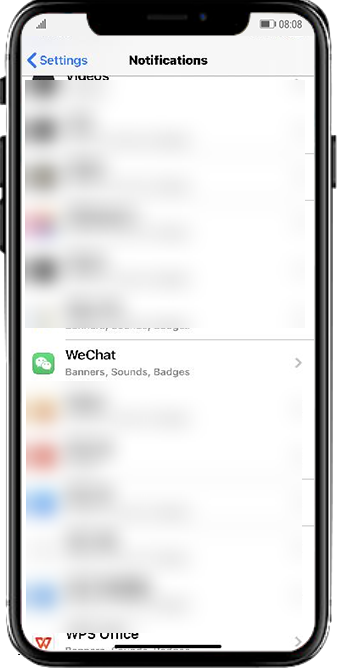
- Когда на телефоне отображается экран приложения, часы не будут получать уведомления от приложения. Например, когда на вашем телефоне отображается экран WeChat или экран «Моменты», часы не будут получать уведомления WeChat.
- После выполнения предыдущих шагов для телефонов iOS также потребуются следующие операции:
- Для iOS 11.0 или 11.1 выберите "Настройки" > "Уведомления" , выберите соответствующее приложение и включите "Показать в истории" .
- Для iOS 13.0 или более поздней версии:
- Нажмите Разрешить, когда вы подключаете устройство к телефону и на нем отображается сообщение Разрешить *** отображать уведомления iPhone? .
- Откройте "Настройки" > "Bluetooth" , коснитесь подключенного устройства и включите параметр "Поделиться системными уведомлениями".
- Откройте "Настройки" > "Уведомления" , выберите соответствующее приложение, затем нажмите "Предварительный просмотр" и "Всегда" .
Убедитесь, что ваши часы/ремешок подключены к приложению HUAWEI Health
Чтобы просмотреть состояние подключения устройства, откройте приложение HUAWEI Health и нажмите Устройства .
Обновите свои часы/ремешок и приложение HUAWEI Health до последних версий и снова выполните сопряжение
Чтобы обновить часы или браслет, откройте приложение HUAWEI Health, нажмите Устройства и подключенное устройство, а затем нажмите Обновление прошивки .
Чтобы обновить приложение HUAWEI Health, перейдите в AppGallery на телефоне Android/HarmonyOS или в App Store на телефоне iOS.
Сведения о сопряжении часов с телефоном см. в разделе Сопряжение и подключение. Сведения о сопряжении браслета с телефоном см. в разделе Сопряжение и подключение.
Убедитесь, что для приложения HUAWEI Health включен доступ к уведомлениям
- Для телефонов Huawei (в качестве примера используется EMUI 10): откройте "Настройки", коснитесь строки поиска вверху и введите "Особый доступ", "Особый доступ" > "Доступ к уведомлениям" > "Здоровье Huawei".
Включить уведомления в приложении HUAWEI Health
Например, откройте приложение Huawei Health, нажмите Устройства и подключенное устройство, нажмите Уведомления , включите Уведомления и включите переключатель соответствующего приложения.

Убедитесь, что приложение HUAWEI Health всегда работает в фоновом режиме
Чтобы приложение HUAWEI Health не удалялось из фонового режима, выполните следующие действия, чтобы добавить это приложение в список защищенных фоновых приложений:
- Телефоны Huawei: коснитесь правого квадратного значка на главном экране или проведите вверх от главного экрана, чтобы открыть экран недавних задач, а затем проведите вниз по приложению HUAWEI Health.
- Телефоны Android (не Huawei): откройте приложение HUAWEI Health, нажмите Устройства и подключенное устройство, нажмите Устранение неполадок , выберите модель телефона и просмотрите соответствующий способ настройки.
- Телефоны iOS: просто убедитесь, что соединение Bluetooth между телефоном и устройством нормальное.
После перезагрузки телефона вам нужно снова добавить приложение HUAWEI Health в список защищенных фоновых приложений.
Отключите переключатель «Не носить»
Некоторые носимые устройства не будут получать push-уведомления, если они не надеты после включения переключателя Когда не надеты. В этом случае выполните следующие действия, чтобы отключить переключатель:
- Если вы используете HONOR Band 3/4/5/5i или HUAWEI Band 2/2 Pro/3/3 Pro/4/4 Pro, откройте приложение Huawei Health, коснитесь Устройства и подключенное устройство, коснитесь Устройство настройки и выключите переключатель Когда не надето.
- Если вы используете часы серии HUAWEI WATCH GT или HONOR Watch Magic/Dream, откройте экран настроек, нажмите "Не беспокоить" и отключите параметр "Если не носите".
Этот шаг неприменим к другим часам/ремешкам.
Удалите приложение HUAWEI Health, переустановите его и снова подключите к телефону
- Если вы удалите приложение, все данные, которые не были загружены в облако, будут потеряны. Вы можете открыть приложение Huawei Health и провести вниз по экрану Health, чтобы обновить и синхронизировать данные.
- После переустановки приложения HUAWEI Health снова используйте тот же аккаунт HUAWEI для входа.
- Если ваш телефон работает под управлением EMUI 8.1/HarmonyOS 2.0 или более поздней версии, вы должны разрешить службу синхронизации сообщений Bluetooth при повторном сопряжении.
Перезагрузите телефон и восстановите заводские настройки носимого устройства
- Восстановление заводских настроек часов/ремешка приведет к удалению данных (таких как записи о физической активности и данные о состоянии здоровья), которые не были синхронизированы с приложением HUAWEI Health. Вы можете открыть приложение Huawei Health и провести вниз по экрану Health, чтобы обновить и синхронизировать данные, когда ваши часы или браслет подключены к приложению.
- Восстановление заводских настроек часов/ремешка приведет к удалению циферблата.
Обновите телефон до последней версии
Мы рекомендуем сделать резервную копию важных данных на телефоне перед обновлением. Для получения подробной информации о резервном копировании и обновлении телефона для каждой версии обратитесь к производителю телефона.
Применимые продукты: Honor Watch Magic,HUAWEI WATCH GT 3(46мм 时尚款 蓝橙编织表带), 42мм элегантный кожаный ремешок, 42мм 时尚款, 46мм классический, 46мм активный, huawei watch gt3 42мм эльгантский миланский ремешок, 6мм элитный ремешок, 4 42 мм активный), HUAWEI WATCH GT 2e, Honor Watch Dream, HUAWEI WATCH GT, HONOR Watch GS Pro, HUAWEI WATCH GT 2 (42 мм спорт (diana-b19p), 42 мм элегантный, 42 мм спорт (diana-b19s), 46 мм спорт (latona) -b19p)、46мм классика、46мм спорт(latona-b19s)、46мм элита、42мм классика),HUAWEI WATCH GT 2 Pro,PORSCHE DESIGN | HUAWEI WATCH GT 2, HUAWEI WATCH 3 Pro, HUAWEI WATCH 3, HONOR MagicWatch 2
| Получение уведомлений, просмотр и удаление сообщений |
После включения уведомлений все сообщения с уведомлениями, которые отображаются в строке состояния вашего телефона/планшета, будут синхронизированы с вашими часами.
Когда приложение "Здоровье" подключено к вашему устройству через Bluetooth, уведомления, отображаемые в строке состояния вашего телефона/планшета, будут передаваться на ваше устройство. Уведомления, которые не отображаются в строке состояния, не будут отправлены на ваше устройство.
Включение уведомлений о сообщениях
- Откройте приложение "Здоровье", нажмите "Устройства", затем имя вашего устройства, нажмите "Уведомления" и включите переключатель.
- Нажмите "Приложения" и включите переключатели для приложений, от которых вы хотите получать уведомления.
С часами можно синхронизировать уведомления из следующих приложений: "Сообщения", "Электронная почта" и "Календарь", а также из некоторых сторонних приложений для социальных сетей, включая Facebook и WhatsApp.
Вы можете перейти в Приложения, чтобы просмотреть приложения, от которых вы можете получать уведомления.
Просмотр непрочитанных сообщений
Ваше устройство будет вибрировать, чтобы уведомить вас о новых сообщениях, отправленных из строки состояния вашего телефона/планшета, но экран вашего устройства не включится.
Непрочитанные сообщения можно просмотреть на вашем устройстве. Чтобы просмотреть их, проведите вверх по главному экрану, чтобы открыть центр непрочитанных сообщений.
На ваших часах можно сохранить не более 10 непрочитанных сообщений. Если непрочитанных сообщений больше 10, старые сообщения будут перезаписаны. Каждое сообщение будет отображаться только на одном экране.
Если вы используете режим "Не беспокоить", спите, не носите часы или занимаетесь спортом, ваши часы могут получать сообщения, но не будут отправлять push-уведомления.
Сообщения, которые вы просматривали на своем телефоне/планшете, будут одновременно удалены с ваших часов.
Могут ли ваши часы получать уведомления о голосовых или видеовызовах, зависит от возможности отображения сообщений в строке состояния телефона/планшета и версии системы.
После отключения функции отображения подробного содержания уведомлений на телефоне/планшете отправитель и содержание сообщения не будут отображаться в строке состояния, и вы не сможете просматривать подробное содержание сообщения на носимом устройстве. либо.
Удаление непрочитанных сообщений
Проведите вправо по сообщению, чтобы удалить его, или нажмите "Очистить" внизу списка, чтобы удалить все непрочитанные сообщения.
Читайте также:

